Numbers显示趋势线教程是什么?

趋势线显示数据的总体方向(趋势)。趋势线最常用于作出金融投资决策,并且可以出现在二维条形图、折线图、散点图和气泡图中。
点按图表,然后点按右侧边栏顶部的“序列”标签。
如果没有看到边栏,或边栏中没有“序列”标签,请点按工具栏中的 “格式”按钮。
点按“趋势线”旁边的显示三角形,然后点按弹出式菜单并选取一种趋势线类型:
执行以下任一项操作:
显示趋势线的名称:选择“名称”复选框,然后在栏中键入名称。您键入的名称将为图表中的所有趋势线显示。若要更改名称,请连按图表中的名称,然后键入新名称。
显示方程或 R 平方值:选择“显示方程”或“显示 R2 数值”复选框。
若要更改趋势线的外观,请点按线条,以便看到任一端的白色圆点,然后使用边栏“描边”部分和“阴影”部分中的控制进行更改:
若要移除趋势线,请点按图表,点按趋势线,然后点按边栏中的“趋势线”弹出式菜单并选取“无”。
【注】在 iOS 设备上,您无法将趋势线添加到图表。但是,如果在 Mac 上创建的电子表格中带有含趋势线的图表,并且在 iOS 设备上打开该电子表格,则您可以看到这些趋势线。
苹果电脑的numbers怎么用?
苹果电脑的numbers使用方法如下:
1,在Dock中打开Numbers。
2,点击新建文稿。
3,打开如下所示界面,左侧可选择相应的类别,右侧是样式。
4,选择一个,点击选取即可,接下来我们看下具体操作。
5,进入主界面,上方是任务栏,和Excel几乎没什么不同,第二层是工具栏,第三层就是我们要用到的操作界面了。
6,点击页面中的要修改部分,右侧会弹出相应的修改属性,选择自己需要的进行修改就可以了。
7,到最后保存时,处于需要我们要保存为.xls或.xlsx格式,点击文件-》导出-》excel即可在选择自己需要的导出格式了。
关键词: Numbers怎么显示趋势线 Numbers显示趋势线教程 苹果电脑的numbers 苹果电脑的numbers怎么用












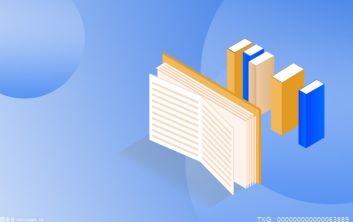






 营业执照公示信息
营业执照公示信息